Microsoft придумала блестящую характерная черта на этот раз, с которым, как мы думаем, вы могли столкнуться при изучении Windows 10. Эта функция помогает прокручивать неактивные окна, не обращая на них внимания. Это можно сделать, просто поместив мышькурсор над неактивным окном и его прокрутка, что приводит к открытию ранее использованного неактивного окна. Например, кто-то должен сделать силовая установка презентация со ссылкой на веб-страницу в Chrome. Таким образом, он должен открыть два окна, Chrome и PowerPoint. В Windows 7/8 одновременно можно открыть только одно окно. Таким образом, пользователи снова и снова сталкивались с проблемой переключения окон. Теперь эта проблема устранена в Windows 10.
Теперь можно управлять неактивным окном (здесь Chrome), перемещая курсор в окно на панели задач, и при прокрутке мыши неактивное окно появляется параллельно текущему открытому окну (которое здесь Power Point). При этом пользователь может напрямую записывать заметки с веб-страницы в ppt. Если у вас есть два окна в рабочем режиме бок о бок, и вы в настоящее время обращаетесь к определенному окну (скажем,
Силовая установка) для заметок, вы найдете эту функцию очень полезной, так как теперь вы можете напрямую прокручивать другое окно, не открывая его.Хотя это отличная функция, некоторым она может не понравиться, и они могут захотеть отключить ее, поскольку она включена по умолчанию в операционной системе.
Включение или отключение прокрутки окна в windows 10
Можно включить / выключить эту функцию, просто выполнив следующие действия:
1.) Зайдите в Настройки, одновременно нажав клавиши Windows + I. Вы также можете сделать это, нажав «Настройки» после нажатия клавиши «Пуск» на левой стороне компьютера.
2.) Теперь откройте Устройства (Bluetooth, принтеры, мышь).
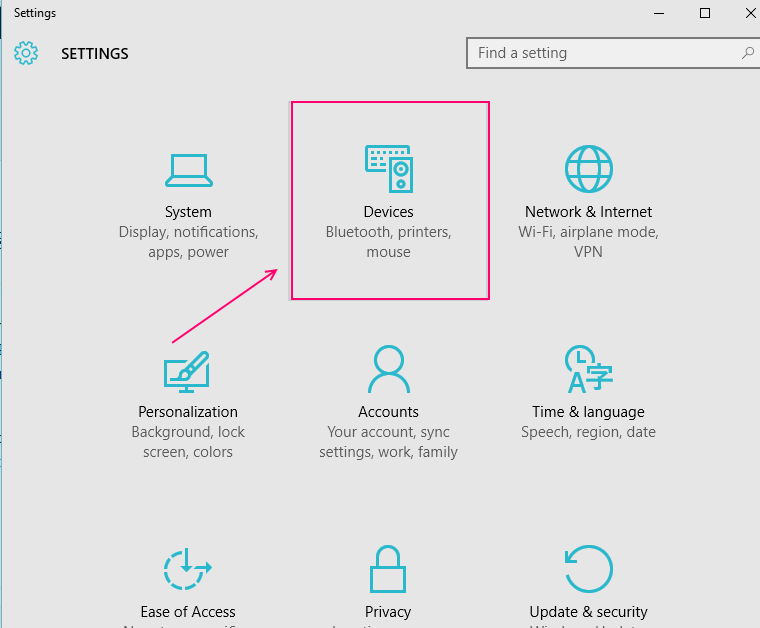
3.) В «Устройствах» нажмите Мышь и тачпад. Настройки, связанные с этим, откроются, где вы можете их изменить.
4.) Есть диалоговое окно «Прокрутка неактивных окон при наведении на них курсора“. Отключите его, отметив его ВЫКЛ.

Чтобы включить его, вы можете включить его.
Альтернативный метод
Если у вас возникли проблемы с поиском вышеуказанных вариантов, вы также можете использовать этот метод. Изменив настройки редактора реестра, можно приступить к работе.
Вам нужно просто выполнить шаги, описанные ниже -
1.) Перейдите в редактор реестра. Вы можете получить к нему доступ, набрав Regedit в поле поиска в меню «Пуск». Появится диалоговое окно учетной записи пользователя с вопросом, открывать ли редактор реестра или нет. Подтвердите это, нажав кнопку ДА.

2.) Откройте следующий адрес из просмотра в левом меню -
HKEY_CURRENT_USER -> Панель управления -> Рабочий стол
3.) Найдите MouseWheelRouting, файл типа REG_DWORD, доступный с правой стороны. Если вы не можете его найти, вы можете создать его (значение DWORD (32-бит)).
4.) Теперь, когда вы его нашли или создали, дважды щелкните на MouseWheelRouting вход, чтобы открыть его.
5.) Откроется диалоговое окно «Редактировать значение DWORD (32-бит)». Измените значение data на 2, если вы хотите включить прокрутку неактивного окна.
Если вы хотите отключить прокрутку неактивного окна, введите значение 0.

6.) Щелкните кнопку ОК.
Вы закончили с этим.
Это очень мощный инструмент, представленный Microsoft, хотя он был представлен в Windows спустя десятилетия, теперь вы можете найти его очень полезным. В противном случае для использования этой функции приходилось добавлять сторонних разработчиков.
Надеюсь, вы узнали, что это полезно для ваших знаний о Windows 10.

